Handleiding
Je bekijkt pagina 55 van 87
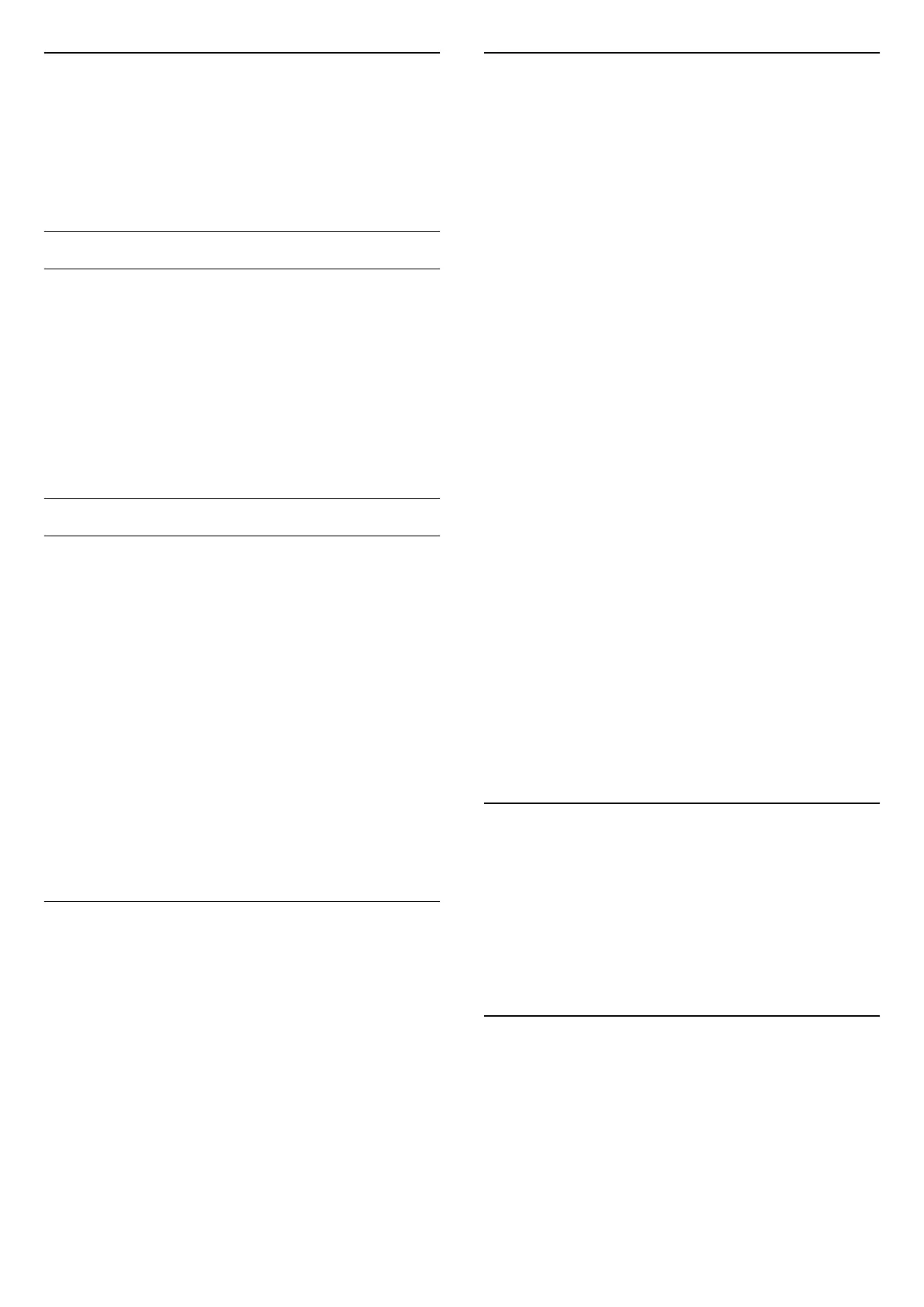
狀態
顯示電視狀態資訊
設定 > 系統 > 關於 > 狀態。
顯示關於 IP 位址、裝置、MAC 位址、藍牙 (Bluetooth®)
位址、序號等電視狀態的資訊。
法律資訊
開放原始碼軟體
這部電視含有開放原始碼軟體。TP Vision Europe B.V. 會
依照需求提供此產品有版權保護的開放原始碼軟體套件相
應之完整原始碼複本,而此類提供需有個別授權。
該項提供的有效期為自購買產品後算起三年,適用對象為
收到此資訊的任何人。
若要取得原始碼,請以英文寄送信件至:
open.source@tpv-tech.com
開放原始碼授權
關於開放原始碼授權
TP Vision Europe B.V.
電視軟體受到開放原始碼授權約束之部分的原始碼
README。
本文說明 TP Vision Europe B.V.
電視所使用之原始碼的流通情形,該原始碼受到 GNU
通用公共授權 (GPL)、GNU 較寬鬆通用公共授權 (LGPL)
或任何其他開放原始碼授權約束。您可以在「使用說明」
中找到取得此軟體的指示。
TP Vision Europe B.V. 不做任明示或暗示的擔保,包括關
於此軟體之適售性或針對特定用途之適用性的任何擔保。
TP Vision Europe B.V.
不為此軟體提供支援。前述聲明並不影響您所購買之 TP
Vision Europe B.V. 產品的保固及法定權利。它僅適用於
您可取得的此原始碼。
系統資訊
若要查看目前的電視軟體版本:
1 - 選擇 設定 > 系統 > 關於 > 型號、Android TV
作業系統版本、Android TV OS
安全修補程式等級、核心版本、Android TV
作業系統組建、軟體版本、Netflix ESN、Nagra
唯一裝置。
2
-
畫面將顯示版本、發行備註以及建立日期。此外,也會顯
示 Netflix ESN 號碼和其他資訊 (若有的話)。
3 - 如有需要請重複按下 (左) 來關閉選單。
15.2. 日期和時間
設定 > 系統 > 日期與時間。
自動設定日期與時間
設定 > 系統 > 日期與時間 > 自動設定日期與時間。
設定為使用網路提供的時間或設為關以使用系統時間。
設定日期
設定 > 系統 > 日期與時間 > 設定日期。
設定目前日期。
設定時間
設定 > 系統 > 日期與時間 > 設定時間。
設定目前時間。
設定時區
設定 > 系統 > 日期與時間 > 設定時區。
設定目前時區。
使用 24 小時制
設定 > 系統 > 日期與時間 > 使用 24 小時制。
設為使用 24 小時制顯示時間。
15.3. 語言
更改電視選單與訊息的語言
設定 > 系統 > 語言。
選取用於顯示電視選單與訊息的語言。
15.4. 鍵盤
已連接鍵盤和虛擬鍵盤的設定
設定 > 系統 > 鍵盤。
將 USB 鍵盤連接到此電視上其中一個 USB 連接裝置。當
電視第一次偵測到鍵盤時,您可以選擇鍵盤布局並進行測
55
Bekijk gratis de handleiding van Philips 42OLED820, stel vragen en lees de antwoorden op veelvoorkomende problemen, of gebruik onze assistent om sneller informatie in de handleiding te vinden of uitleg te krijgen over specifieke functies.
Productinformatie
| Merk | Philips |
| Model | 42OLED820 |
| Categorie | Televisie |
| Taal | Nederlands |
| Grootte | 15707 MB |







